一、在VC2010里面添加环境变量
参考【1】中给出了5种方法:
1. 直接添加到系统的 PATH 变量里:
这个方法最简单,也最直接,但是坏处是会影响全局的 PATH 设置,尤其是你包含着大量测试用的dll 时。
2. 在 Visual Studio 全局设置里,把 dll 所在目录添加到 PATH 里:
通过 Visual Studio 菜单 ==> 工具 ==> 选项 ==> 项目和解决方案 ==> VC++目录,在下拉框里选择"可执行文件",然后把 dll 所在路径添加进去。
3. 直接把所有 dll 拷贝到 Visual Studio 工程目录下,或是拷贝到生成可执行文件的文件夹(默认情况下是 Debug 或 Release 目录)下:
这个方法也很简单,但是当你有若干个工程时,你每次更新 SDK 及其 dll 文件,你就要把所有的工程都更新,这个不符合文件唯一性的工程性准则。
4. 在调试程序时,让 Visual Studio 帮你切换当前工作目录到 dll 相应的目录下:
在 Visual Studio ==> Project ==> Properties ==> Select Configuration ==> Configuration Properties ==> Debugging ==> Working directory 里填上 dll 所在目录,这样当在调 试程序时,Visual Studio 会把当前工作目录切换到这个目录下,从而会自动读取本目录下的 dll 文件。
这个方法的优点很明显,简单!副作用也很明显,在你切换了当前工作目录后,你可能会找不到程序的配置文件,在程序里写的诸如"./config.ini"全部都找不到了;另外,你要把 所有的 dll 都放到这个工作目录里,否则一样会提示说找不到 xxx.dll 的问题。
5. 最后一个方法,也是我认为最好的一个方法,在 Visual Studio 工程属性里把一个目录临时添加到 PATH 环境变量里:
该方法很简单,在 "工程属性" ==> "调试" ==> "环境"里,添加类似如下所示的内容:
PATH=%PATH%;$(TargetDir)\DLLS,这样就可以把 $(TargetDir)\DLLS 临时添加到该工程所属的系统 PATH 里。【2】中还给出了如何将C:\Windows\Temp添加到PATH的例子,需注意的是等号两边没有空格:
PATH=C:\WINDOWS\Temp;%PATH%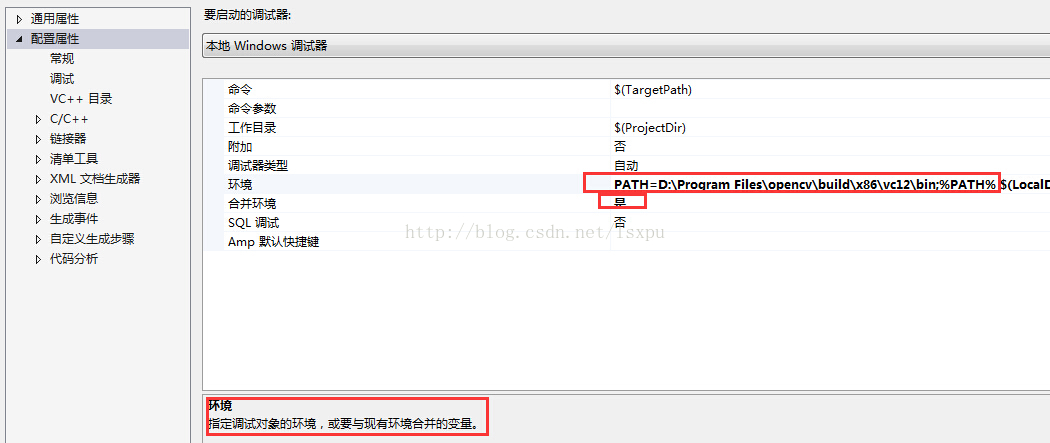
二、就是在cmd环境下添加临时变量,具体可以参考【3】和【4】
参考:
【1】Visual Studio 2008 中程序路径配置 http://blog.csdn.net/jtop0/article/details/7573490
【2】How do I set a path in visual studio? http://stackoverflow.com/questions/428085/how-do-i-set-a-path-in-visual-studio
【3】如何在cmd命令行中查看、修改、删除与添加环境变量 http://blog.csdn.net/wzsbll/article/details/6690895
【4】MinGw以及临时加路径 http://blog.csdn.net/lsxpu/article/details/43228607





















 337
337











 被折叠的 条评论
为什么被折叠?
被折叠的 条评论
为什么被折叠?








